ウェブストームで反応作成に失敗する問題の解決方法
ウェブストームが反応を作成できない場合の解決策: 1. 「npm config set registry https://registry.npm.taabao.org」メソッドを通じて npm イメージを cnpm に設定します; 2. npm をクリアしますキャッシュ。
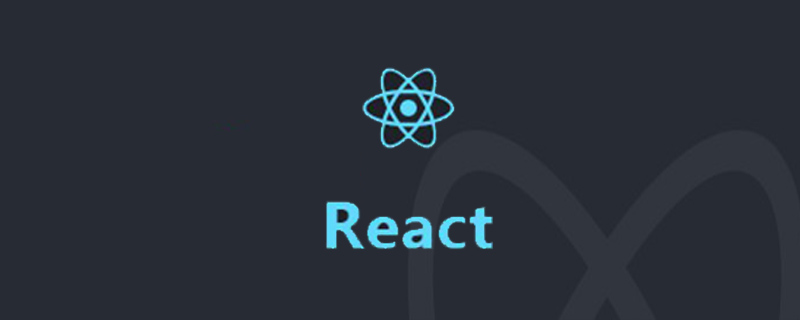
ウェブストームが React の作成に失敗した場合に問題を解決するにはどうすればよいですか?
WebStorm は JetBrains によって発売された商用 JavaScript 開発ツールです。Webstorm を使用して反応プロジェクトを作成するときのエラーを解決するにはどうすればよいですか? 反応プロジェクトを作成するときに発生するエラーは一般に次のとおりですが、解決策も非常に簡単です。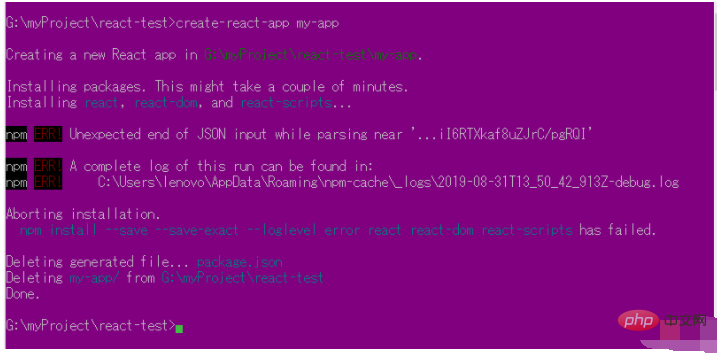
解決策:
1. ネットワーク上の理由により、一部の依存パッケージの読み込みに失敗しました。解決策: npm イメージを次のように設定します。 cnpmnpm config set registry https://registry.npm.taobao.org
C:\Users\Administrator\AppData\Roaming\npm-cache
以上がウェブストームで反応作成に失敗する問題の解決方法の詳細内容です。詳細については、PHP 中国語 Web サイトの他の関連記事を参照してください。

ホットAIツール

Undresser.AI Undress
リアルなヌード写真を作成する AI 搭載アプリ

AI Clothes Remover
写真から衣服を削除するオンライン AI ツール。

Undress AI Tool
脱衣画像を無料で

Clothoff.io
AI衣類リムーバー

Video Face Swap
完全無料の AI 顔交換ツールを使用して、あらゆるビデオの顔を簡単に交換できます。

人気の記事

ホットツール

メモ帳++7.3.1
使いやすく無料のコードエディター

SublimeText3 中国語版
中国語版、とても使いやすい

ゼンドスタジオ 13.0.1
強力な PHP 統合開発環境

ドリームウィーバー CS6
ビジュアル Web 開発ツール

SublimeText3 Mac版
神レベルのコード編集ソフト(SublimeText3)

ホットトピック
 7643
7643
 15
15
 1392
1392
 52
52
 91
91
 11
11
 33
33
 151
151
 Webstorm の自動行折り返しはどこにありますか?
Apr 08, 2024 pm 08:09 PM
Webstorm の自動行折り返しはどこにありますか?
Apr 08, 2024 pm 08:09 PM
WebStorm で自動行折り返しを設定するには、次の手順に従います。 [行を折り返す] チェックボックスをオンにして、最大線幅を設定します。自動行折り返しルールを選択します: なし、任意の位置での行折り返し、またはキーワードの後の行折り返し。オプション設定: 手動行折り返しと復帰後の自動行折り返しを保持します。設定を適用し、設定ウィンドウを閉じます。注: この設定はすべてのファイル タイプに適用され、特定のファイル タイプに対して個別に設定できます。
 ウェブストームを再起動する方法
Apr 08, 2024 pm 07:15 PM
ウェブストームを再起動する方法
Apr 08, 2024 pm 07:15 PM
WebStorm を再起動するには、次の手順に従います。 ショートカット キーを使用します: Windows/Linux: Ctrl + Shift + A、macOS: Cmd + Shift + A。検索フィールドに「再起動」と入力し、「再起動」を選択します。メニューの使用: [ファイル] メニューをクリックし、[再ロード] の下の [再起動] を選択します。タスク マネージャーの使用: タスク マネージャーまたはアプリケーションの強制終了ウィンドウで、WebStorm プロセスを選択し、[再起動] または [再起動] をクリックします。
 ウェブストームと vscode はどちらが使いやすいですか?
Apr 08, 2024 pm 07:33 PM
ウェブストームと vscode はどちらが使いやすいですか?
Apr 08, 2024 pm 07:33 PM
Web 開発に重点を置き、高度な機能を追求する開発者にとっては WebStorm が適していますが、カスタマイズ性、軽量性、多言語サポートを重視するユーザーには VSCode が適しています。
 ウェブストームとアイデアの違いは何ですか?
Apr 08, 2024 pm 08:24 PM
ウェブストームとアイデアの違いは何ですか?
Apr 08, 2024 pm 08:24 PM
WebStorm は Web 開発用にカスタマイズされており、Web 開発言語に強力な機能を提供します。一方、IntelliJ IDEA は複数の言語をサポートする多用途の IDE です。それらの違いは主に、言語サポート、Web 開発機能、コード ナビゲーション、デバッグおよびテスト機能、および追加機能にあります。最終的な選択は、言語の好みとプロジェクトのニーズによって異なります。
 Webstormが開発したuniappプロジェクトのプレビューを開始する方法
Apr 08, 2024 pm 06:42 PM
Webstormが開発したuniappプロジェクトのプレビューを開始する方法
Apr 08, 2024 pm 06:42 PM
WebStorm で UniApp プロジェクト プレビューを起動する手順: UniApp 開発ツール プラグインをインストールする デバイス設定に接続する WebSocket 起動プレビュー
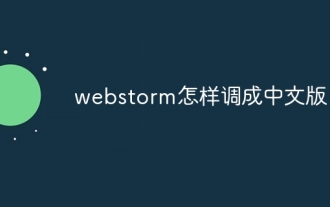 ウェブストームを中国語版に調整する方法
Apr 08, 2024 pm 05:30 PM
ウェブストームを中国語版に調整する方法
Apr 08, 2024 pm 05:30 PM
WebStorm を中国語バージョンに調整するには、以下の手順に従ってください: 1. WebStorm を起動します; 2. 設定メニューに移動します; 3. 「外観と動作」を選択します; 4. 言語を「中国語」に切り替えます; 5.方言; 6 . WebStorm を再起動します。
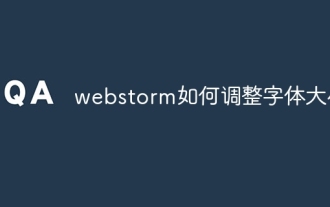 ウェブストームでフォントサイズを調整する方法
Apr 08, 2024 pm 06:06 PM
ウェブストームでフォントサイズを調整する方法
Apr 08, 2024 pm 06:06 PM
WebStorm では、次の手順に従ってフォント サイズを調整できます。 [設定] メニューを開き、[フォント設定] に移動します。 「フォント サイズ/エディタ」フィールドに希望のフォント サイズを入力するか、ボタンを使用してサイズを微調整します。変更を適用します。
 navicat と datagrip の間に大きな違いはありますか?
Apr 24, 2024 pm 07:21 PM
navicat と datagrip の間に大きな違いはありますか?
Apr 24, 2024 pm 07:21 PM
Navicat と DataGrip の主な違いは次のとおりです。 サポートされるデータベース: Navicat は 30 以上をサポートしますが、DataGrip は JetBrains データベースに重点を置いています。統合: DataGrip は JetBrains ツールと緊密に統合されていますが、Navicat の統合は限定的です。コラボレーション機能: DataGrip はコード レビューとコラボレーション機能を提供しますが、Navicat は提供しません。




